
こんにちは、かずです。
今回は、このようなお悩みを解決します。
bitbankで仮想通貨を購入する手順は大きく2つ。
- bitbankの口座に日本円を入金する
- 入金した日本円で仮想通貨を購入する
スクショ画像を使いながら、丁寧に解説していきます。
一緒にやってみましょう!
- bitbankへ日本円を入金する方法
- bitbankで仮想通貨を購入する方法
口座開設がまだ済んでいない方は、こちらの記事を参考に開設してみましょう!
\無料で口座開設してみる/
bitbank (ビットバンク) の基本情報
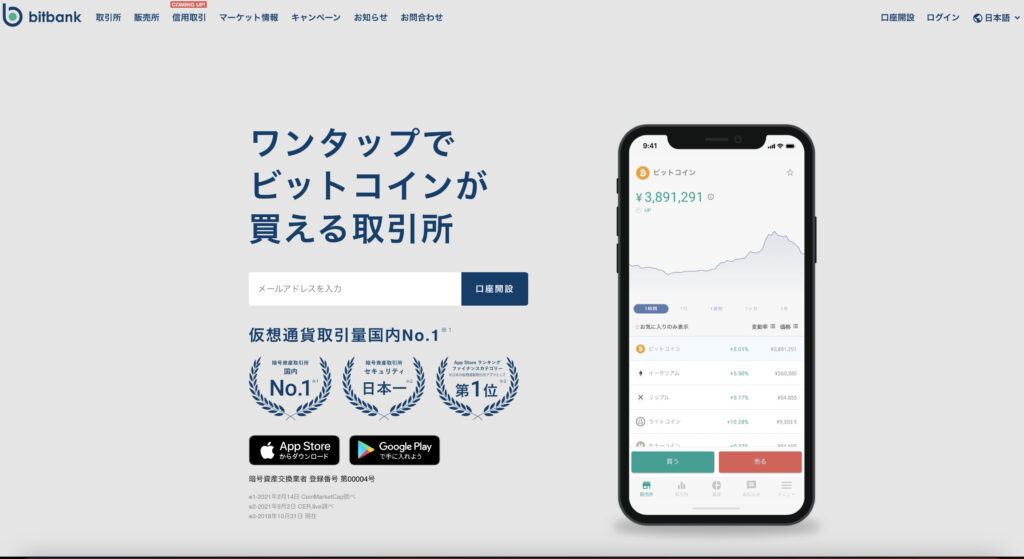
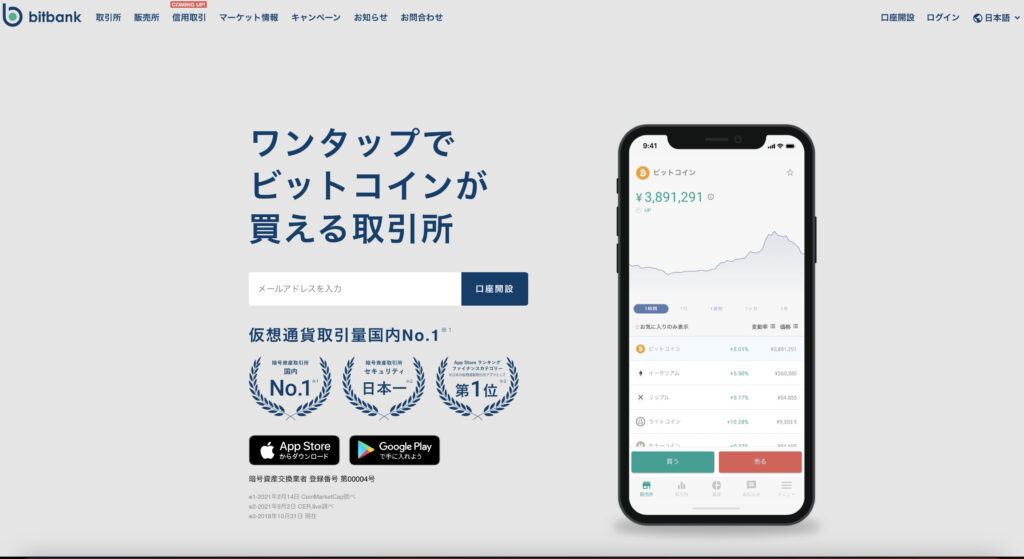
bitbankは、2014年に設立されたビットコインやイーサリアム、XRPなどの仮想通貨を
売買することができる暗号通貨取引所です。初心者の方でも使いやすい取引画面が特徴です。
初心者から上級者まで幅広いユーザーが利用でき、取引画面がシンプルでわかりやすいです。
また、bitbankは、セキュリティ面にも力を入れており、ユーザーの資産を安全に管理しています。
そのため、初めて暗号資産取引所を利用する方でも安心して利用できます。



あと、アルトコインもたくさん扱ってるよ〜!
bitbank (ビットバンク) への入金方法
まずは、bitbankの口座に日本円を入金していきます。
画像を使って丁寧に解説していくので一緒に入金しましょう!



土日や祝日はすぐに反映されないんか…



bitbankの入金用口座が「住信SBIネット銀行」と「GMOあおぞら銀行」になっています。
なので、住信SBIネットもしくはGMOあおぞら銀行から入金すれば、
・24時間反映可能
・手数料も無料
で入金可能です!
アプリを開いて、右下の「メニュー」→「入金」をタップ。
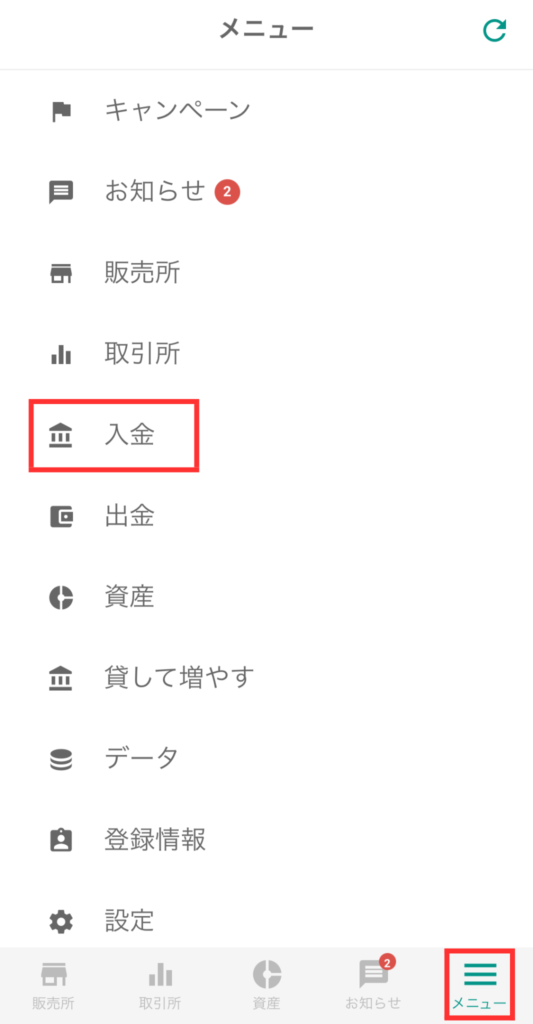
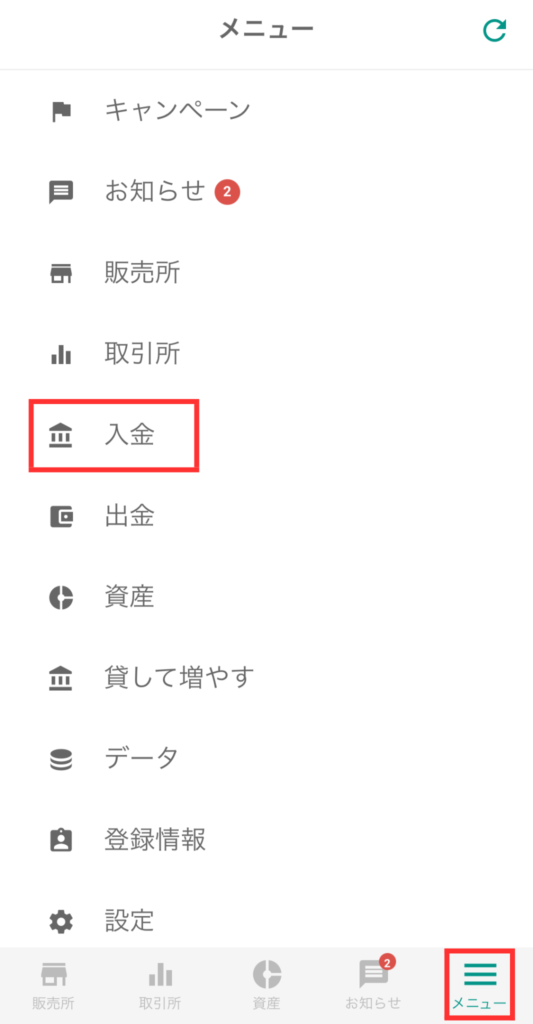
「JPY 日本円」をタップ。
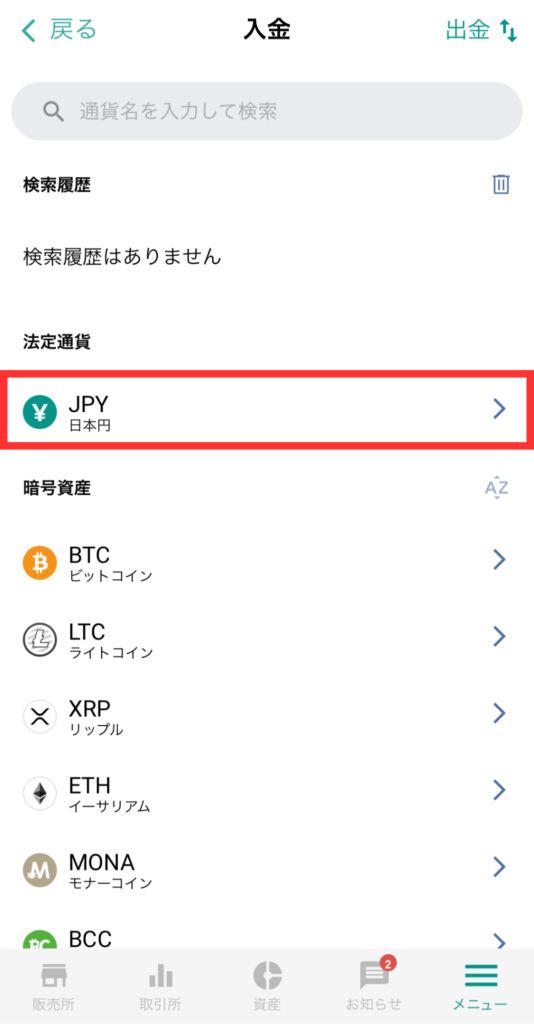
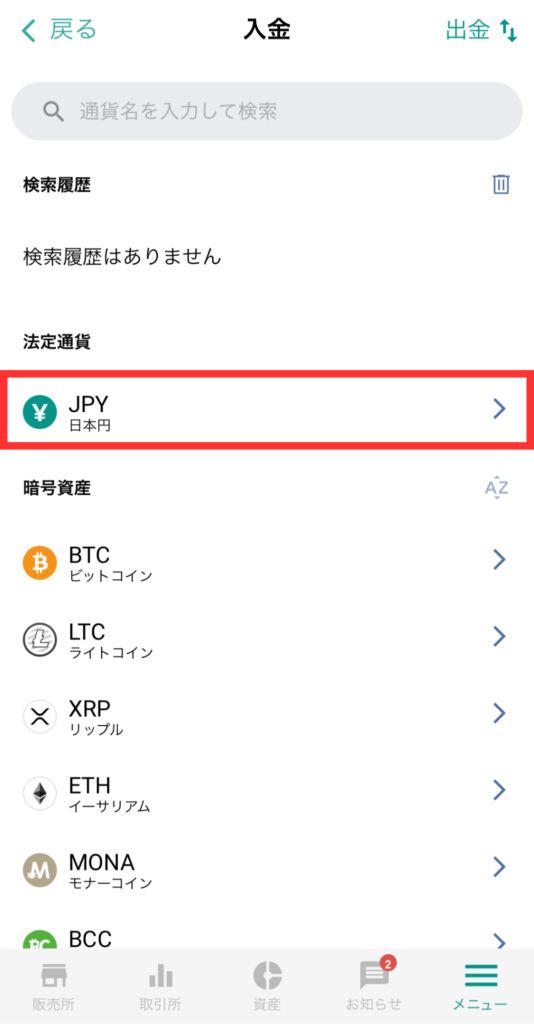
すると入金する口座の情報が出てきます。(今回は住信SBIネット銀行を使用します。)
右上の「︙」をタップすると銀行情報の切り替えができます。
「住信SBIネット銀行」を選択して、銀行情報を確認します。
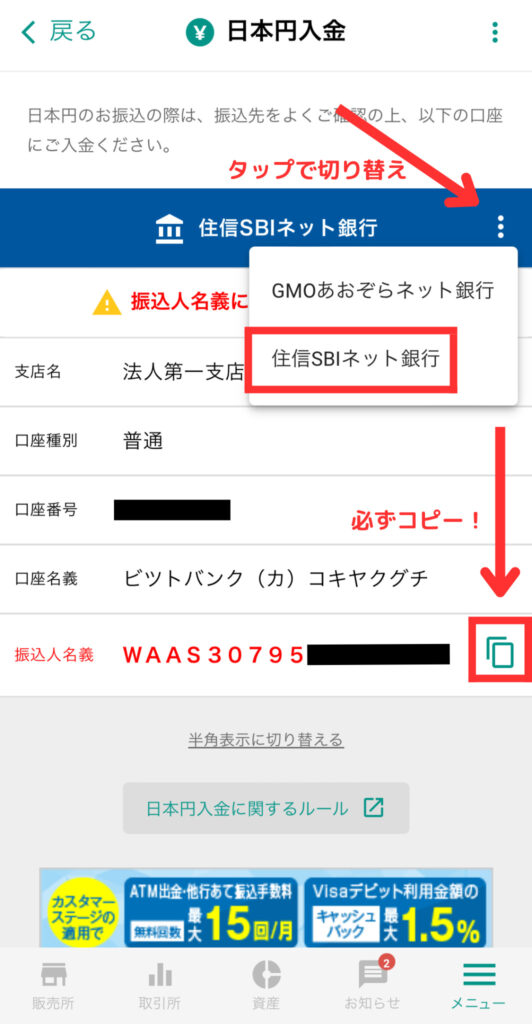
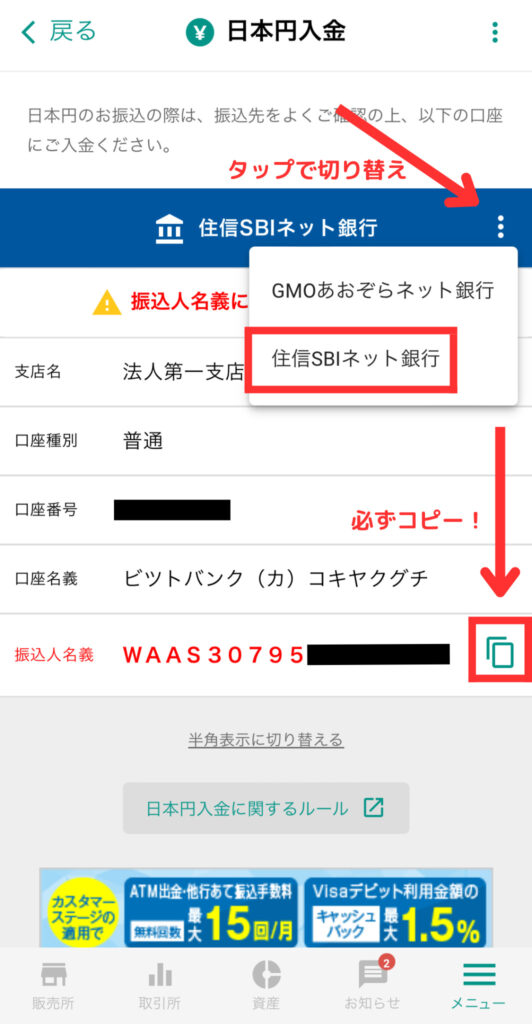
「振込人名義」をコピーしたら、住信SBI銀行のアプリを開きます。
※まだ登録してない方はこちらから可能です。
アプリインストールはこちら↓



「GMOあおぞらネット銀行」だと入金のとき番号と振込名義人の英数字が省略されます。
ぼくも間違えたあとは、GMOを利用してます。笑
bitbank (ビットバンク) で仮想通貨を買う方法
それでは実際に、仮想通貨を購入していきます。
僕は今回、ポリゴン(MATIC)という通貨を購入してみました!
初心者の方は、ビットコインやイーサリアムといった定番のものを購入しましょう。
購入方法はどの通貨を購入するときも一緒です。
仮想通貨取引所には、「販売所」と「取引所」の2つがあります。
二つの違いについては、こちらの記事で解説しています。
手数料で損をしないためにも、ぜひ参考にしてください。
bitbankの販売所で買う方法
まずは、販売所で買ってみます。
アプリを開いて、右下の「販売所」をタップ。
お好きな通貨を選択して、(今回はポリゴン)→「買う」をタップ。


下記左のような画面に切り替わります。
購入したい金額を入力し、「購入確認」をタップ。
購入内容が良ければ、「タップで購入」をタップ。
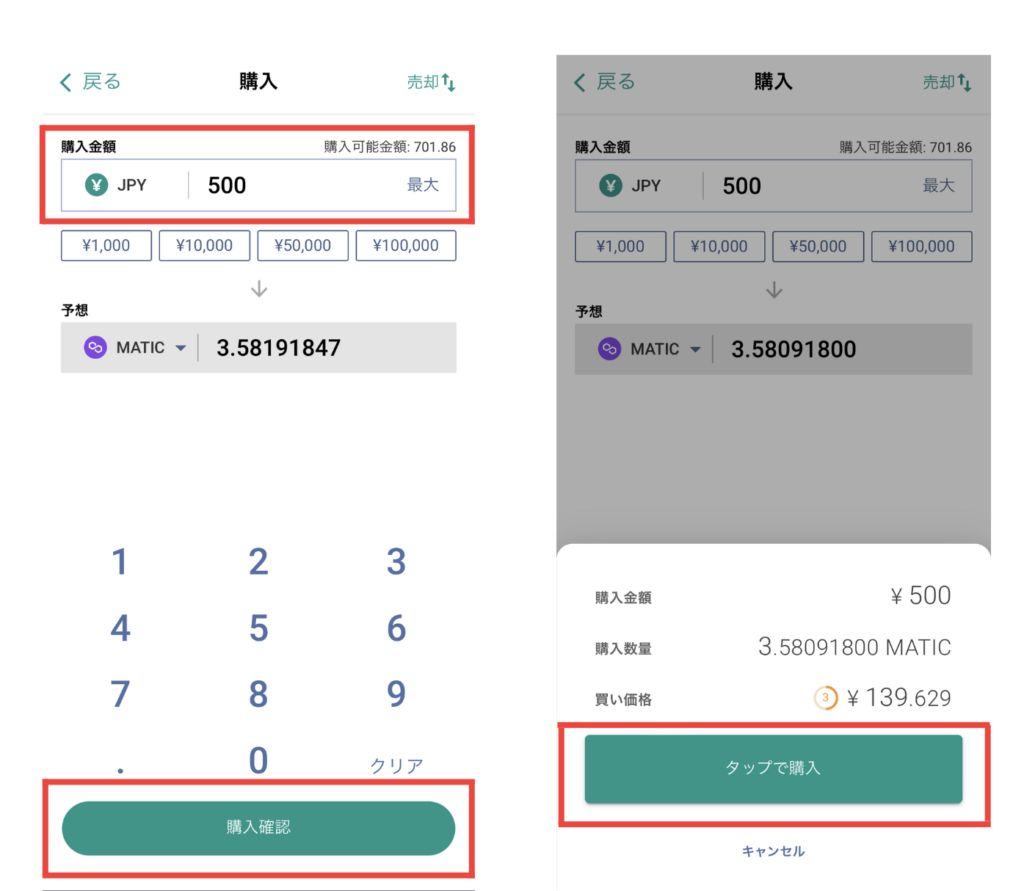
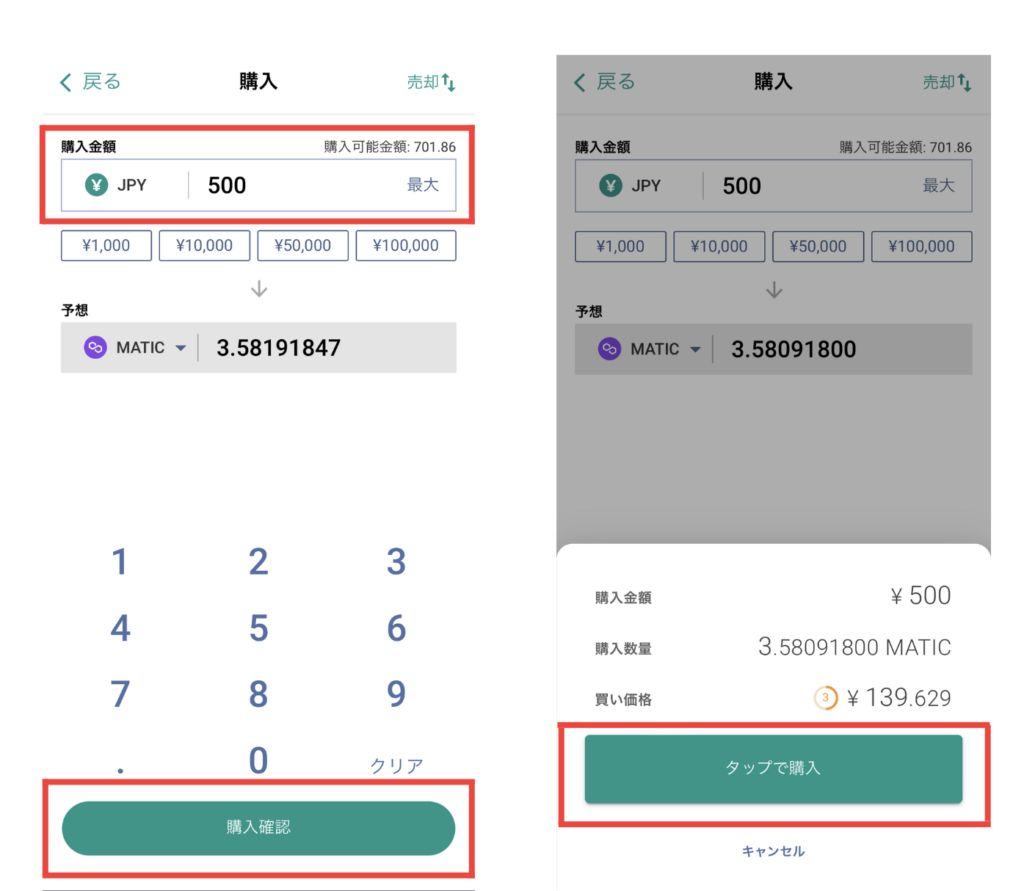
これで、購入完了です。



bitbankの取引所で買う方法
次は、「取引所」で購入します。
画面下部「取引所」をタップ→購入したい通貨を選ぶ。
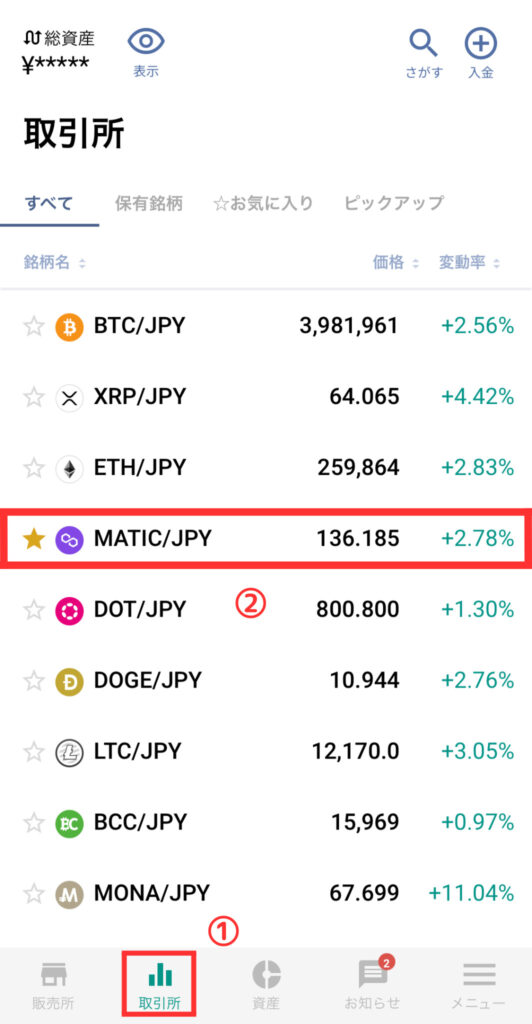
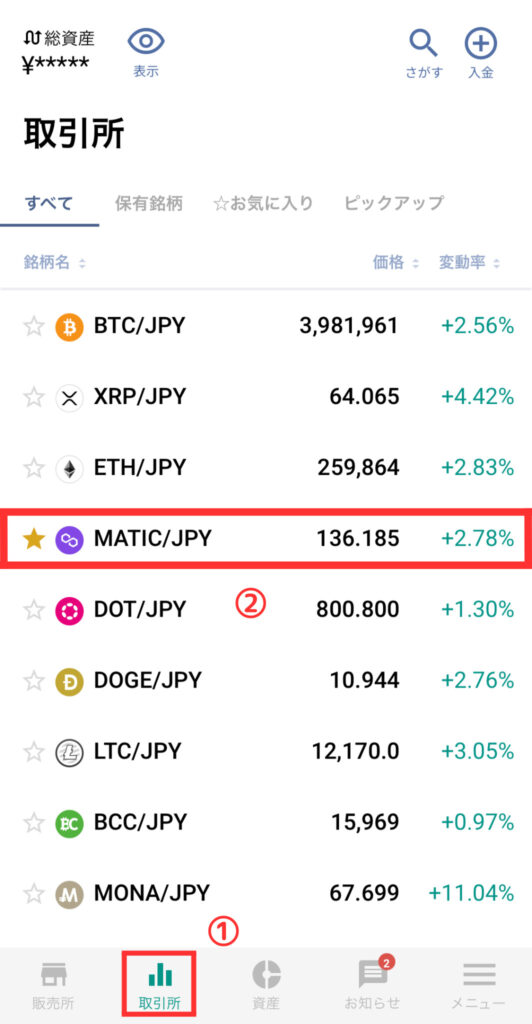
「注文」をタップ。


注文画面に映るので、「指値or成行」「注文数量」「購入金額」などを設定します。
入力できたら、画面真ん中の「注文」をタップ。
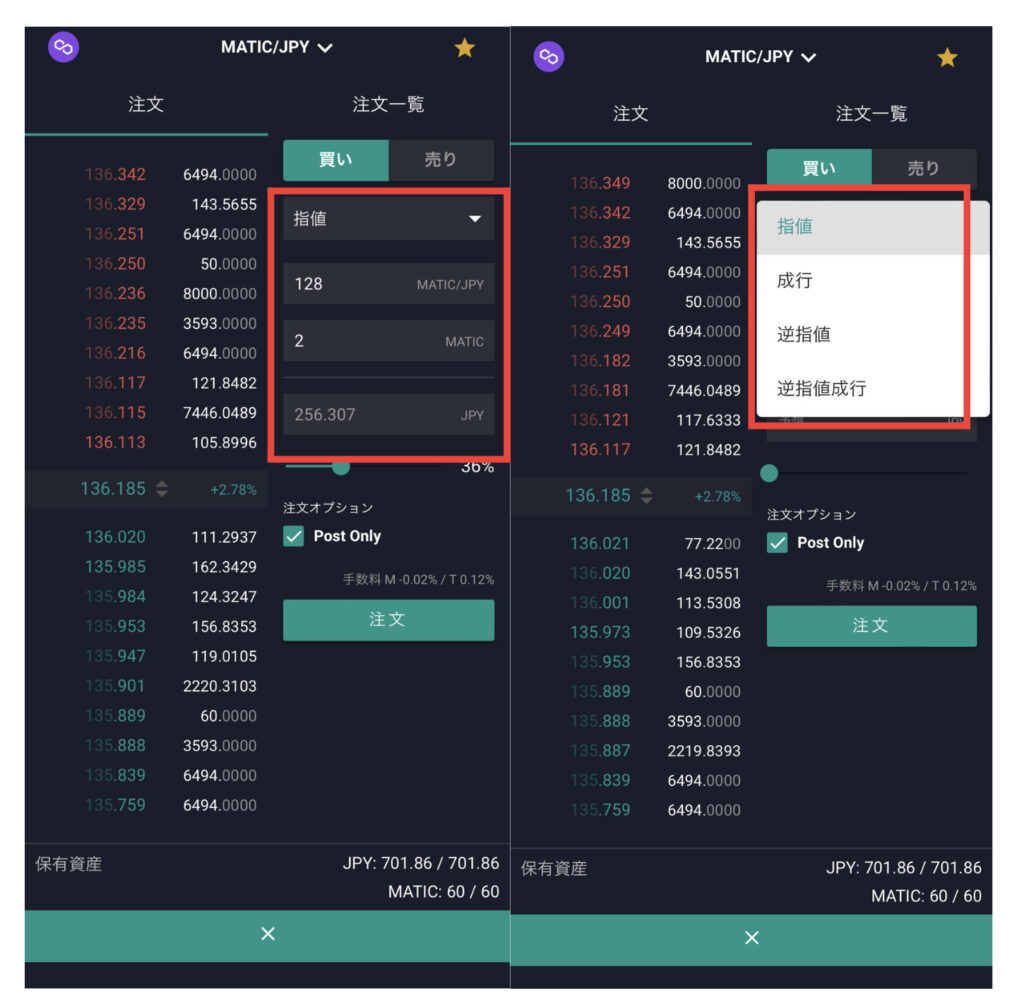
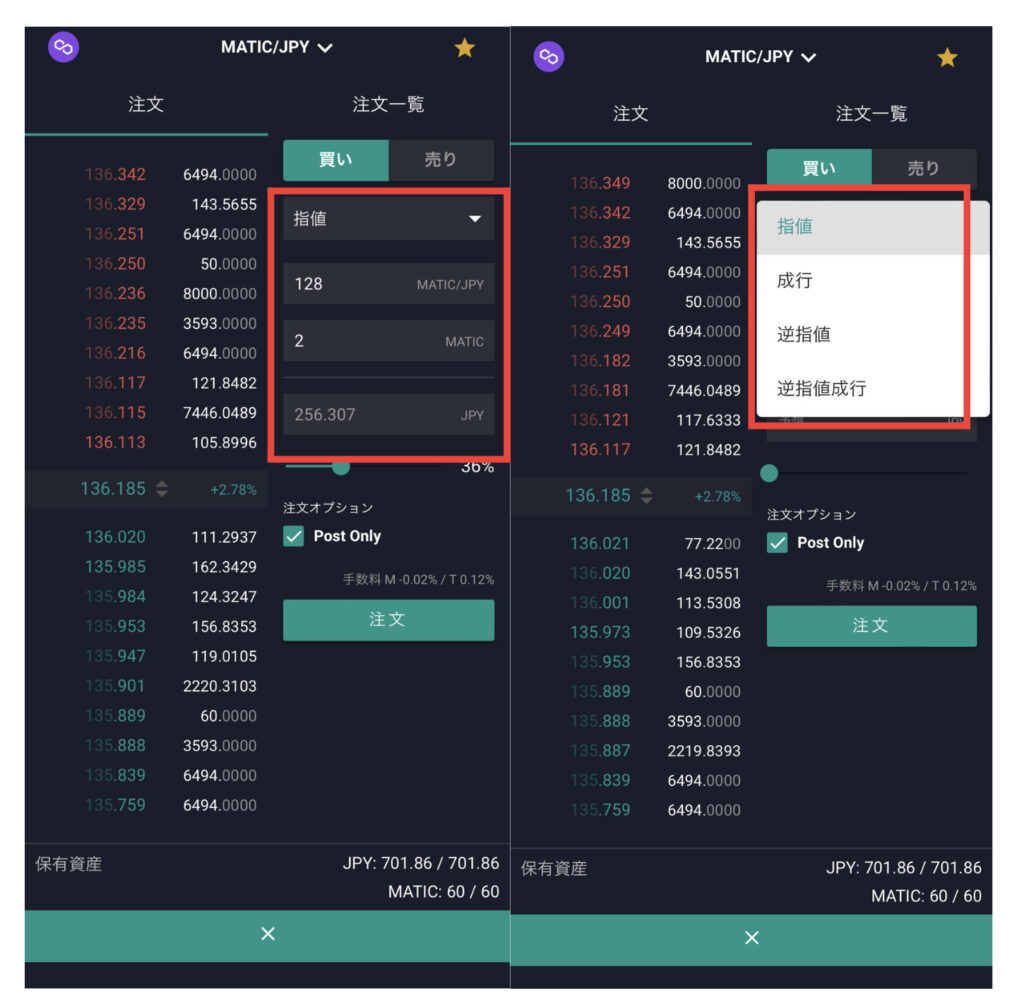
「実行」をタップしたら、完了です。
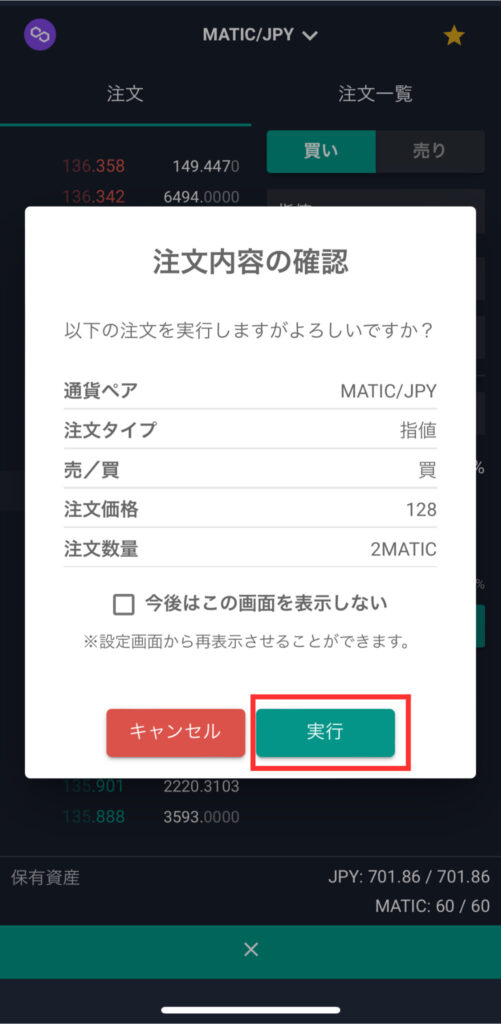
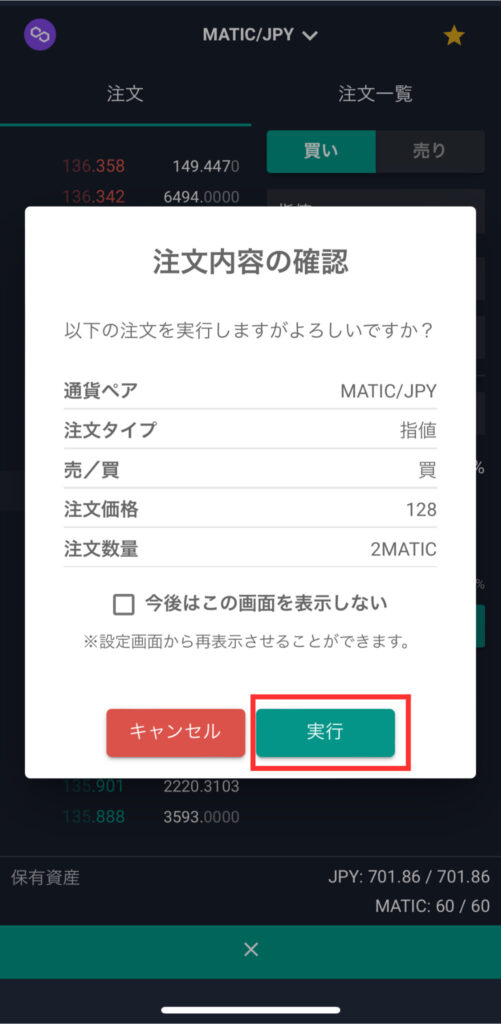
「今後この画面を表示しない」とありますが、最後に購入内容を確認した方がいいので
チェックは入れないでおきましょう。



取引が成立するまでまちしょ〜!
購入した資産の確認方法
購入した通貨は、アプリのTOP画面下から確認できます。
「資産」をタップして確認してみましょう!!


円グラフで一目で分かりますね!
まとめ
今回は、bitbankで仮想通貨を購入する方法について解説しました。
ぜひ記事を参考にしながら仮想通貨を購入してみてください!
※投資にはリスクがあります。
必ず余剰資金で少額から始めましょう。
\無料で口座開設やってみる/
bitbankの口座開設がまだの方はこちらから↓






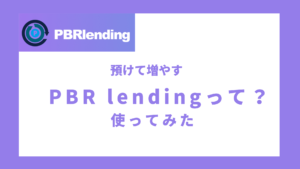




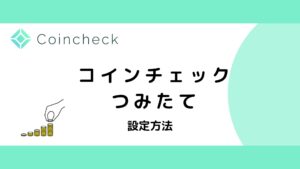

コメント